分类
现在通常大部分win7系统默认时间是24小时制,但是最近有很多win7用户咨询我,自己的电脑win7系统时间被修改成12小时制,不知道在哪修改回来。那么win7系统怎么修改时间为24小时制呢?接下来小编就带大家了解一下win7电脑时间设置24小时制的方法。
win7电脑时间设置24小时制的方法:
1、首先在桌面右下角“开始”--“控制面板”。
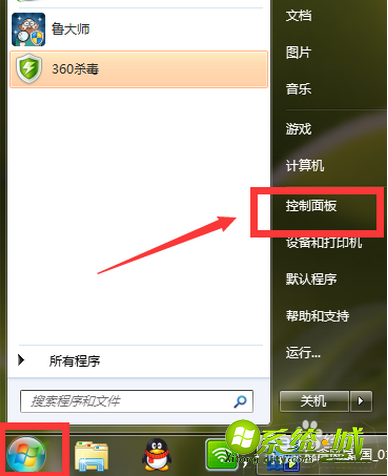
2、然后选择“时间、区域语言”选项,在打开“区域和语言”。
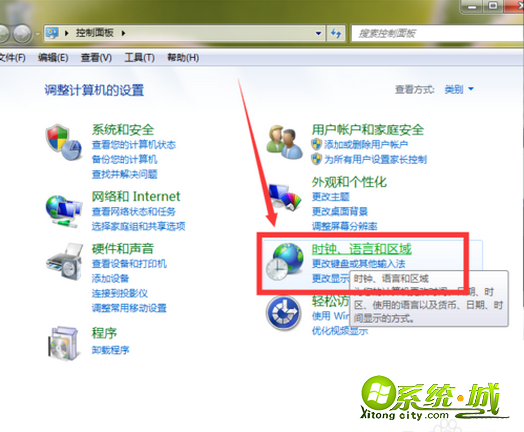
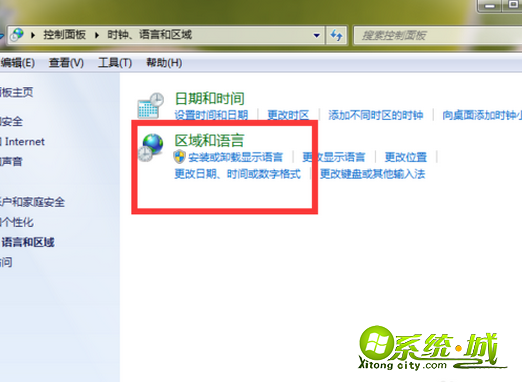
3、在“区域语言”的对话框中可以看到“长时间”为“H:mm:ss”时,显示的为24小时制,然后点击“应用”,“确定”就可以了。
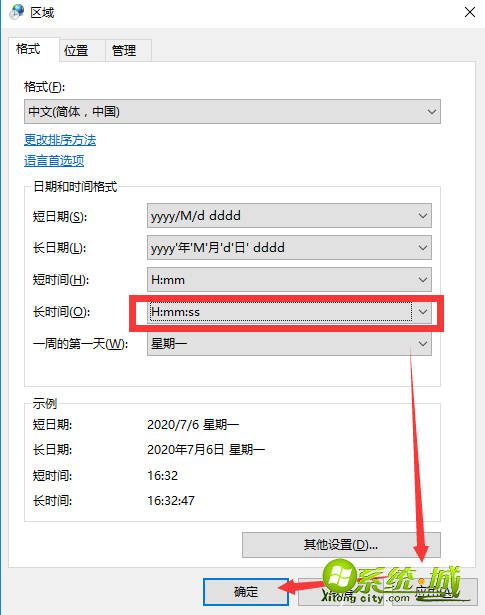
以上就是win7电脑时间设置24小时制的方法,还不会的小伙伴们可以根据以上的步骤进行操作哦,希望对您有帮助哦。
热门教程
网友评论